3 geniales herramientas de monitoreo de hardware para PC con Windows
Miscelánea / / February 14, 2022
Un programa de monitoreo de hardware puede ser una herramienta muy efectiva, especialmente si sospecha que algo salió mal en cuanto al hardware, pero no puede identificar el problema en sí. Estas tres herramientas lo ayudarán a llegar al fondo del problema fácilmente al verificar las lecturas de los sensores de su PC.

Mientras supervisar lo que hace el software en su sistema siempre es una buena idea, bajar al nivel de los sensores de hardware puede proporcionarle información de diagnóstico extremadamente útil.
Estas herramientas te ayudarán a hacerlo con facilidad.
1. HWMonitor CPUID
Como su nombre lo indica, esta herramienta proviene de la gente de CPUID, también responsable del popular CPU-Z.
Puede descargar e instalar HWMonitor como lo harías con cualquier otro programas basicos de windows. También existe una versión Pro, que brinda más funciones, como el monitoreo remoto de PC (si está ejecutando tareas intensivas en una computadora, es posible que desee vigilarla en todo momento). También puede generar gráficos e incluso ventiladores de control (donde sea compatible).
Sin embargo, para la mayoría de los usuarios, la versión básica, que es completamente gratuita, debería ser más que suficiente.
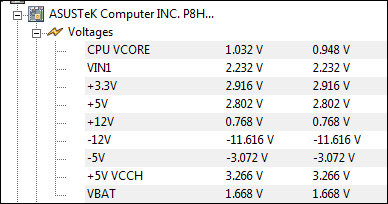
Lo he estado usando durante un tiempo para vigilar varias cosas y ha hecho su trabajo de manera impecable.
Puede monitorear voltajes, temperaturas y ventiladores en su placa principal, así como en el adaptador de gráficos.
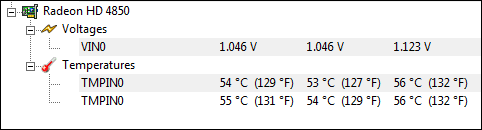
También puede monitorear la energía y las temperaturas de la CPU.
Se proporciona un valor máximo y mínimo en cada caso, para comparación. Si está ejecutando el software en una computadora portátil, también le dará la capacidad actual y diseñada de su batería. Esa es una forma sencilla de averiguar si debe reemplazar la batería. Si está buscando estadísticas más completas, BatteryInfoView los proporcionará.
En general, HWMonitor es una herramienta de monitoreo útil que brinda al usuario información útil.
2. Monitoreo de sensores de hardware
Hablando de práctico, no se vuelve más fácil controlar las temperaturas que con Monitoreo de sensores de hardware.
Esta pequeña pieza de software se encuentra en la bandeja del sistema en todo momento y, cuando el cursor se desplaza sobre su icono, le proporciona información sobre la temperatura de los núcleos de su CPU y discos duros.
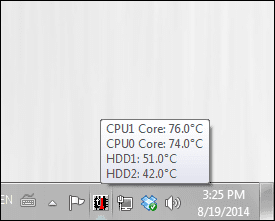
Haciendo clic con el botón derecho en el icono y luego haciendo clic en Restaurar le dará más información del sensor. No tanto como obtienes de HWMonitor, pero es más práctico de usar. Se incluyen las temperaturas de la placa principal, la CPU y los discos duros.
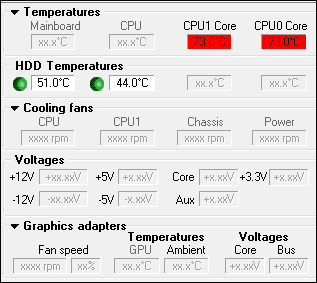
Haciendo clic derecho en la ventana principal del programa y yendo a Ajustes le ofrecerá aún más información. No sabría por qué está oculto allí, pero lo bueno es que puede configurar el software para reproducir un determinado archivo de sonido cuando el voltaje o la temperatura alcanzan un nivel crítico.
Si bien es posible que no tenga una interfaz completamente fácil de usar, Hardware Sensors Monitor tiene algunas características útiles en su nombre.
3. Monitoreo de hardware abierto
La tercera opción, llamada Monitoreo de hardware abierto, proviene del mundo de código abierto (al igual que XBMC es para fines multimedia). Es de uso completamente gratuito y ni siquiera requiere instalación.
La última parte lo hace muy útil en una PC de trabajo, donde no se le permite instalar software. ¡Toma eso, administrador del sistema!
Después de descargar el software, simplemente descomprímalo en algún lugar de su disco duro y ejecute el ejecutable. Te sorprenderá gratamente, te lo aseguro.
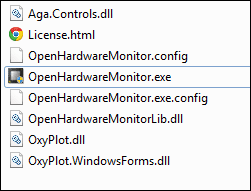
En primer lugar, déjame decirte que el Opciones El menú le permite ejecutar el software cuando se inicia Windows, si así lo desea.
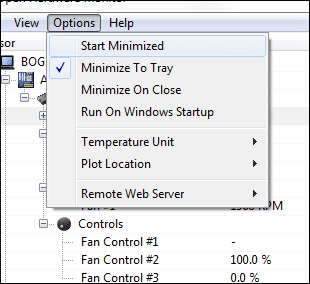
El mismo menú le permite ejecutar un servidor web remoto. Es decir, podrá acceder a estadísticas en vivo directamente desde un navegador. Muy útil si está ejecutando una tarea intensiva y quiere saber si las cosas se sobrecalientan.
En cuanto a la información que se proporciona, las cosas no podrían ser más ricas. Obtiene las temperaturas, potencias y cargas de la CPU, la placa base y la tarjeta gráfica.
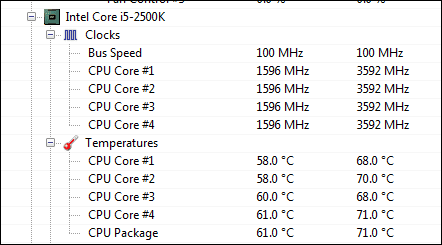
También obtiene estadísticas de sus discos duros, pero son mucho más completas. Por ejemplo, si tiene un SSD, como yo, obtendrá información sobre su vida útil restante. Eso le evitará tener que usar la utilidad del fabricante para encontrar esas estadísticas.
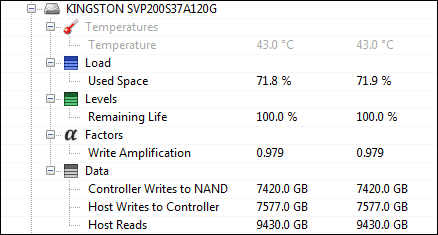
Open Hardware Monitor es una herramienta completa y sencilla y, lo que es aún mejor, es de uso gratuito.
Línea de fondo
Dependiendo de la información que necesite, cualquiera de esas herramientas puede serle útil en su búsqueda para mantener su sistema saludable.
Última actualización el 02 febrero, 2022
El artículo anterior puede contener enlaces de afiliados que ayudan a respaldar a Guiding Tech. Sin embargo, no afecta nuestra integridad editorial. El contenido sigue siendo imparcial y auténtico.



